以前、コメントで「Internet Explorerのキャッシュ保存場所はどこ?」というコメントを頂きました。そのときは私もコメントで返信しましたが、折角なので詳しく記事として書いてみます。
IEの場合、一時ファイルやキャッシュデータは「Temporary Internet Files」というフォルダに保存されています。キャッシュに限ると Temporary Internet Files の中にある「Content.IE5」に保存されています。
キャッシュには一体どういったデータが保存されているかが分かればセキュリティ意識も高くなるかと思います。
それでは、Internet Explorerを例に見ていきます。
保存場所の確認
まず、キャッシュなどの一時データが保存されている場所を確認しましょう。
Internet Explorerを開き「ツール」ボタンから「インターネット オプション」を選択してください。
「閲覧の履歴」から「設定」を選択してください。
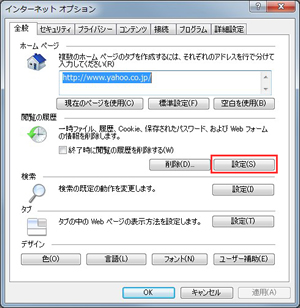
「現在の場所」の下に表示されているパスがInternet Explorerの一時ファイルなどを保存している場所になります。標準では以下の場所に設定されています。(※ユーザー名は、パソコンをセットアップした時に設定した名前です。スタートメニューの一番右上に表示されます。)
○Windows XPの場合
C:\Documents and Settings\ユーザー名\Local Settings\Temporary Internet Files\
○Windows Vista/7の場合
C:\Users\ユーザー名\AppData\Local\Microsoft\Windows\Temporary Internet Files\
一時ファイルなどが保存される「Temporary Internet Files」の場所はユーザーが任意の場所に変更することでできます。
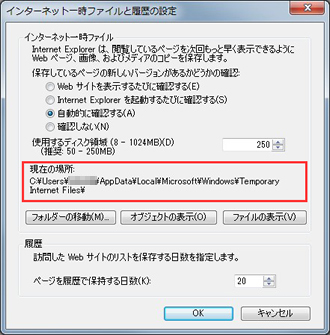
エクスプローラーで表示できるようにする
Temporary Internet Filesや、キャッシュが保存されているContent.IE5フォルダなどは簡単に変更できないようWindowsにより保護されています。よって通常はエクスプローラーで表示させることができません。
そこで、Temporary Internet Filesへ行く前に保護されているデータでも表示できるように設定を変更します。用が済んだら変更した設定箇所は元に戻しましょう。
何でもいいのでフォルダを開きます。スタートメニューにある「コンピューター」でもいいです。要はエクスプローラーが開けばいいです。
開いたら左上の「整理」から「フォルダーと検索オプション」を選択します。(Vistaの場合は「フォルダ、コンピュータなどという表記になります」)
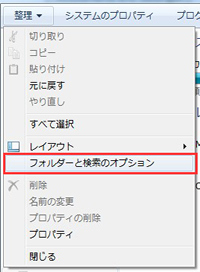
上の「表示」タブを選び、「詳細設定」の中から「隠しファイル、フォルダー、および隠しドライブを表示する」にチェックをします。同じ場所で今度は「保護されたオペレーティング システム ファイルを表示しない(推奨)」のチェックを外します。
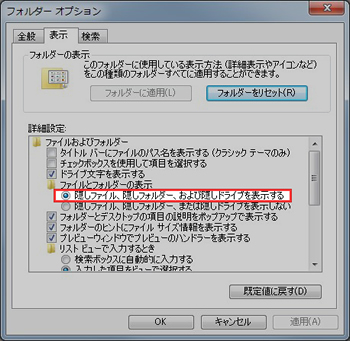
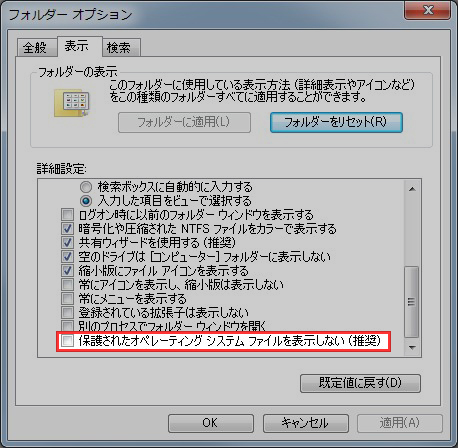
これで「隠しデータ」や「保護されたデータ」を表示できるようになりました。
IEのキャッシュデータを見にいこう
では、実際に Temporary Internet Files の「Content.IE5」フォルダまで行ってみましょう。Windows7を元に見ていきますが、パスさえ間違えなかればどのOSでも操作は一緒です。(※キャッシュをいつもこまめに削除している、IEを閉じると自動で削除する設定にしている場合はContent.IE5が削除されているため存在しません)
エクスプローラーを開き、上のアドレスバーから以下のアドレスを入力します。(Temporary Internet Filesの場所をご自分で変更した場合はそこのアドレス)
○Windows XPの場合
C:\Documents and Settings\ユーザー名\Local Settings\Temporary Internet Files\Content.IE5
○Windows Vista/7の場合
C:\Users\ユーザー名\AppData\Local\Microsoft\Windows\Temporary Internet Files\Content.IE5
Window Vista/7でIEを利用し、IEの保護モードが有効になっている場合は、
C:\Users\ユーザー名\AppData\Local\Microsoft\Windows\Temporary Internet Files\Low\Content.IE5
ここに保存されるのでこのアドレスを入力してください。標準では保護モードが有効になっています。
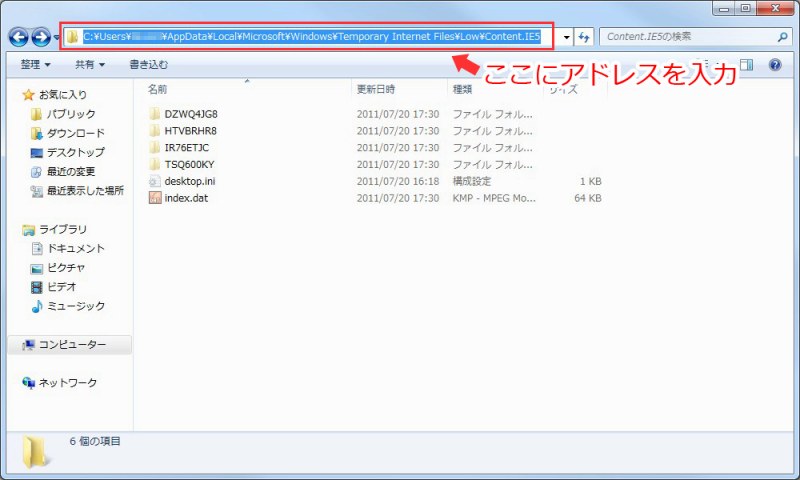
アドレスが正しければIEのキャッシュデータが保存されている「Content.IE5」フォルダにアクセスできます。「隠しファイル」「保護データの表示」設定をしたのでここにいくつかフォルダ・ファイルが表示されているかと思います。
この中で8文字の英数字になっているフォルダがありますが、この中にIEのキャッシュデータが保存されています。ダブルクリックをしてアクセスしてみましょう。以下のような警告がでた場合は「OK」を選択します。
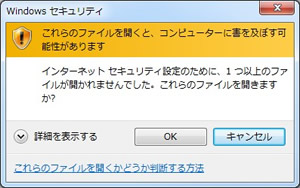
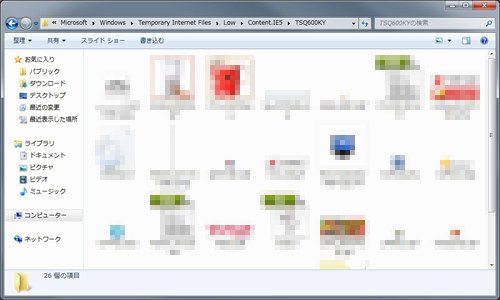
▲IEのキャッシュデータ
さあどうでしょうか。今までIEで閲覧してきたサイトの一部画像やアイコン、jsファイル(JavaScript)が表示されたのではないでしょうか。「この画像、あのサイトのか!」などと思ったことでしょう。
かなりしっかりしたデータとして残っているため驚いた人も多いでしょう。キャッシュデータは、一度訪れたサイトの一部データをこのようにHDD内へ保存し、次回同じサイトを訪れたときにサイトの表示を早めるため、保存されたデータを読み込みます。
表示を早めてくれるのは便利なのですが、このようにしっかりしたデータが知らない間に保存されていると、個人情報保護という観点から見た場合かなりまずい状況となります。
なので、こういったデータは定期的に削除する必要があるのです。これを見て「ちょっとまずいな~。セキュリティはしっかり考えた方がいいな」などと感じてくださればこの記事を書いた甲斐もあったというものです。





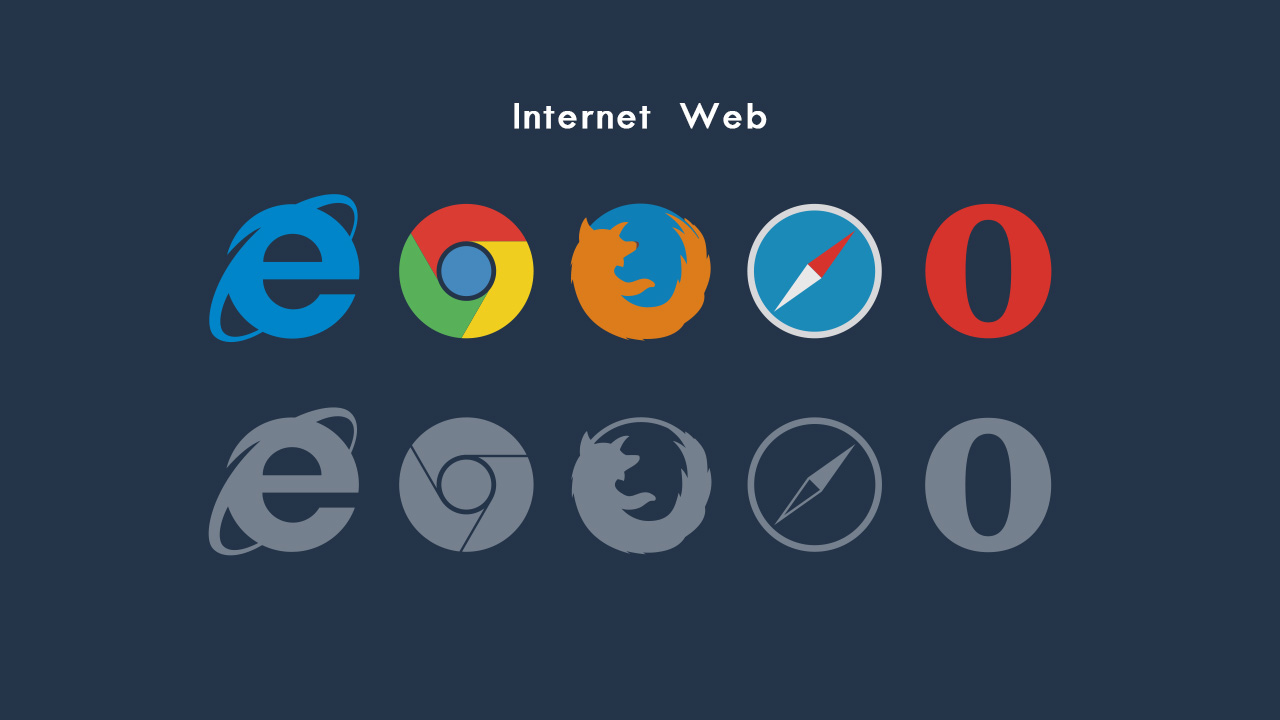






コメント
コメント欄を開く